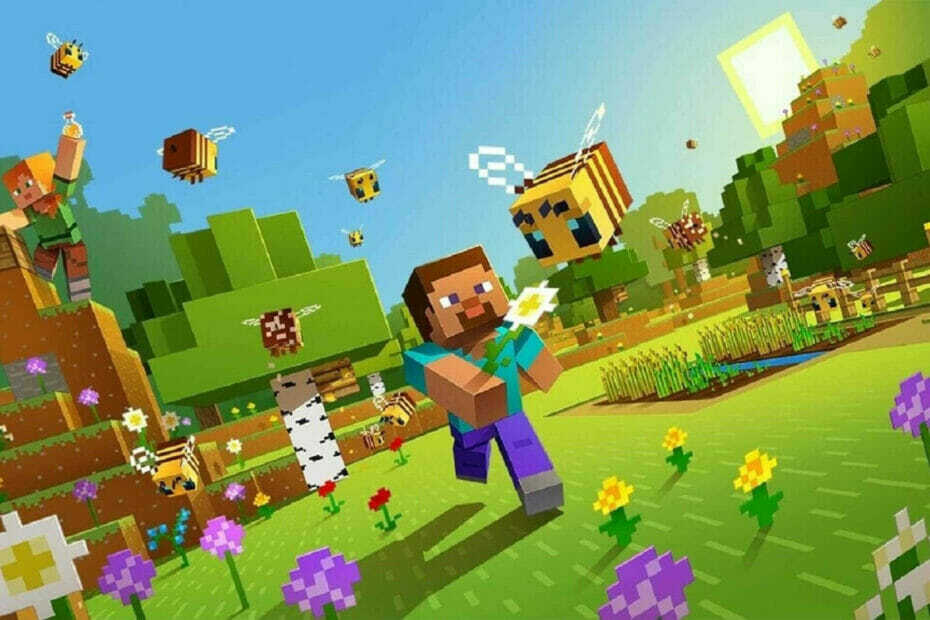- Există diverse probleme cu Minecraft și, în acest ghid, vă vom arăta cum să remediați Minecraft Realms pe Windows 10.
- Deoarece acesta este un joc online, este recomandat să verificați atât starea serverului, cât și conexiunea dvs.
- Dacă întâmpinați blocări, modificarea setărilor video vă poate ajuta cu această problemă.
- În ceea ce privește conexiunea lentă în Minecraft Realms, inspectați conexiunea la rețea și setările firewall-ului.

Acest software va repara erorile frecvente ale computerului, vă va proteja de pierderea fișierelor, malware, defecțiuni hardware și vă va optimiza computerul pentru performanțe maxime. Remediați problemele PC-ului și eliminați virușii acum în 3 pași simpli:
- Descărcați Restoro PC Repair Tool care vine cu tehnologii brevetate (brevet disponibil Aici).
- Clic Incepe scanarea pentru a găsi probleme cu Windows care ar putea cauza probleme PC.
- Clic Repara tot pentru a remedia problemele care afectează securitatea și performanța computerului
- Restoro a fost descărcat de 0 cititori luna aceasta.
Microsoft Realms este una dintre cele mai valoroase adăugiri la familia Minecraft. Conceptul este clar: servere multi-platformă care vă permit să vă bucurați și să vă concurați în lumea privată.
Chiar dacă versiunea Windows 10 a jocului este solidă din multe puncte de vedere, există încă câteva probleme care trebuie soluționate.
Pentru a vă ajuta să localizați și să remediați cele mai frecvente probleme, am pregătit o listă de soluții și soluții alternative care ar trebui să vă inițieze.
Dacă întâmpinați ceva neobișnuit în joc, asigurați-vă că verificați lista de mai jos.
Cum pot remedia problemele comune Minecraft Realms pe Windows 10?
1. Nu mă pot conecta
- Verificați setările de rețea.
- Verificați starea serverului live, Aici.

- Asigurați-vă că rulați cea mai recentă versiune a jocului și a serverului.
- Deconectați-vă de pe toate dispozitivele și încercați să vă conectați din nou.
- Raportați eroarea, Aici.
Aceasta este mai mult o problemă generală decât ceva pe care îl putem raporta exclusiv la Tărâmuri. Fiecare joc cu mai multi jucatori are partea sa de probleme, iar Minecraft nu este o excludere.
Această soluție nu vă va ajuta dacă nu vă puteți conecta la tărâmurile Minecraft, dar vă va permite să stabiliți dacă problema este de partea dvs. sau a serverului.
Nu vă puteți conecta la Xbox Live? Consultați acest ghid pentru a rezolva problema în cel mai scurt timp.
2. Nu se poate conecta sau adera la un tărâm
- Folosiți conexiunea LAN, prin cablu, mai degrabă decât wireless.
- Lăsați Minecraft să comunice Paravan de protecție Windows.
- Deconectați-vă și conectați-vă din nou.
- Redirecționați porturile.
- Asigurați-vă că aveți un abonament activ.
- Dezactivați programele de fundal care pornesc pe lățime de bandă.

- Schimbați-vă locația în setările din joc.
- Încărcați lume nouă.
- Trimiteți un bilet de raportare a erorilor la Mojang.
Introducerea Realms a simplificat jocul cooperativ online, cu servere mai stabile care acceptă până la 10 (+1) jucători într-o lume dedicată.
Este întotdeauna online și este o funcție multiplataformă, astfel încât să vă puteți crea sau accesa tărâmul atât cu computerul, fie cu dispozitive portabile de buzunar. Cu toate acestea, anumiți utilizatori s-au lovit de un obstacol atunci când au încercat să încarce regatul sau să se alăture acestuia.
Utilizând acest set de linii directoare ar trebui să puteți stabili conexiunea lentă în Minecraft Realms, deci asigurați-vă că le urmați.
Dacă doriți să vă măriți lățimea de bandă pe Windows 10, aruncați o privire la asta ghid la îndemână.
Doriți să verificați dacă firewall-ul dvs. blochează Minecraft? Urmați pașii simpli din acest ghid pentru a afla.
3. Probleme de chat
- Reporniți jocul.
- Deconectați-vă și conectați-vă din nou.
- Încercați un cont alternativ Xbox Live.

- Asigurați-vă că aveți nevoie de permisiuni (consimțământul părinților).
- Trimite un bilet la Mojang.
Mulți utilizatori au raportat o problemă destul de repetitivă, care se referă la chatul din joc. Și anume, singurul lucru pe care îl pot vedea semnele hash în loc de litere (#####).
Acest lucru are legătură cu un filtru de cuvinte care există pentru a bloca limbajul ofensator. Utilizatorii care au avut probleme cu chat-ul scriu în majoritate în limbi care nu sunt englezești, deci se pare că filtrul de prevenire este calibrat greșit.
4. Nu pot crea un tărâm gratuit

Scopul principal al Realms este să-ți creezi propria lume și să te joci cu prietenii online. Există un domeniu de încercare gratuit de 30 de zile disponibil pentru începători și ar trebui să vă fie suficient pentru a vă pune mâna pe lucruri.
Cu toate acestea, mulți utilizatori nu au reușit să creeze un tărâm gratuit din cauza anumitor limitări impuse contului lor Xbox Live.
Mai mult, utilizatorii afectați au primit acest mesaj: „Nu puteți juca pe Realms din cauza modului în care este configurat contul dvs. Xbox Live. Acest lucru poate fi modificat în setările de confidențialitate și siguranță online de pe Xbox.com ”
Deci, cel mai bun mod de a rezolva acest lucru este să vă verificați confidențialitatea și setările de siguranță online. Dacă sunteți minor și aveți nevoie de consimțământul unui părinte, asigurați-vă că îl dobândiți înainte de a continua cu crearea tărâmului.
Rulați o scanare a sistemului pentru a descoperi erori potențiale

Descărcați Restoro
Instrument de reparare PC

Clic Incepe scanarea pentru a găsi problemele Windows.

Clic Repara tot pentru a remedia problemele cu tehnologiile brevetate.
Rulați o scanare PC cu Restoro Repair Tool pentru a găsi erori care cauzează probleme de securitate și încetinesc. După finalizarea scanării, procesul de reparare va înlocui fișierele deteriorate cu fișiere și componente Windows noi.
În cele din urmă, dacă problema persistă, asigurați-vă că postați problema pe site-ul de asistență dedicat, Aici.
Ai de-a face cu Lumile Minecraft corupte? Consultați acest ghid și remediați rapid problema.
5. Jocul este întârziat

Există unele părți ale universului Minecraft care sunt destul de frecvent afectate de comportament întârziat și bug-uri. În funcție de cerințe, acesta nu este un joc solicitant și poate fi rulat pe mașini destul de învechite conform standardelor moderne.
În plus, Minecraft Realms nu este cunoscut exact pentru întârzieri, deoarece însoțește servere dedicate. Există o mare probabilitate ca problema să fie de partea dvs. și este de obicei legată de o latență ridicată și o lățime de bandă lentă.
Game Fire este un joc de rapel care va optimiza resursele sistemului pentru modul de joc și va scăpa de înghețuri, decalaje, FPS scăzut și alte probleme în timpul jocului. Descărcați-l acum (gratuit) pentru o experiență de joc mai bună.
Deci, asigurați-vă că verificați setările de rețea, reporniți routerul și / sau modemul și contactați furnizorul de servicii de internet dacă există probleme suplimentare. Puteți verifica nivelurile de viteză și latență la nivel local (cu linia de comandă) sau cu Speedtest.
Dacă aveți probleme cu conexiunea defectuoasă în Minecraft Realms, ar trebui să puteți remedia problema cu unul dintre sfaturile menționate mai sus.
6. Jocul se blochează

Actualizați driverele grafice
- Faceți clic dreapta pe Butonul de start și deschis Manager de dispozitiv.
- Extinde Adaptoare de afișaj.
- Faceți clic dreapta pe dispozitivul GPU principal și actualizați driverele sale.

Doriți cele mai recente drivere GPU? Marcați această pagină și rămâneți mereu la curent cu cele mai recente și mai bune.
Actualizarea manuală a driverelor poate fi o problemă, dar puteți accelera acest proces utilizând software specializat, cum ar fi DriverFix. Acest software vă va scana computerul și vă va oferi o listă de drivere pe care le puteți actualiza.
Software-ul este automatizat și veți avea acces la o bază de date cu peste 18 milioane de fișiere de driver. Utilizarea aplicației este simplă și puteți actualiza toate driverele învechite cu un singur clic.
DriverFix este un instrument excelent și, dacă nu doriți să căutați și să instalați manual drivere, asigurați-vă că utilizați DriverFix pentru a vă menține actualizați toți driverele.
Alte caracteristici grozave:
- Rapid
- Simplu de utilizat
- Baza de date cu 18 milioane de fișiere de driver
- Manager de descărcare pentru fișiere
- Scanări programate și copii de rezervă ale driverelor

DriverFix
Pentru a vă menține driverele actualizate în orice moment și pentru a vă asigura cea mai bună performanță în jocuri, asigurați-vă că utilizați DriverFix.
Realocați RAM suplimentară
- Deschide jocul Lansator> Editați profilul.
- Verifică Argumente JVM cutie.
- În Linie de comanda, a inlocui -Xmx1G cu -Xmx2G.
Schimbați setările video
- Incepe jocul.
- Deschis Opțiuni.
- Selectați Setari video.
- Permite Vsync și dezactivați VBO-uri.
- Salvați modificările și reporniți jocul.
Reinstalați jocul:
- Actualizați jocul
- Reinstalați jocul
- Trimite un bilet la Mojang.
O altă problemă rară, dar critică, este blocarea jocului. Luând în considerare toate informațiile relevante, cei mai comuni vinovați pentru aceasta sunt driverele de afișaj incompatibile, memoria RAM alocată și anumite setări video în joc.
Cu aceasta, putem încheia această listă. Sperăm că soluțiile noastre au fost utile dacă nu ați putut să vă conectați la tărâm în Minecraft pe Windows 10.
Am ratat o soluție care a funcționat pentru dvs.? Spuneți-ne în comentariile de mai jos.
 Încă aveți probleme?Remediați-le cu acest instrument:
Încă aveți probleme?Remediați-le cu acest instrument:
- Descărcați acest instrument de reparare a computerului evaluat excelent pe TrustPilot.com (descărcarea începe de pe această pagină).
- Clic Incepe scanarea pentru a găsi probleme cu Windows care ar putea cauza probleme PC.
- Clic Repara tot pentru a remedia problemele cu tehnologiile brevetate (Reducere exclusivă pentru cititorii noștri).
Restoro a fost descărcat de 0 cititori luna aceasta.